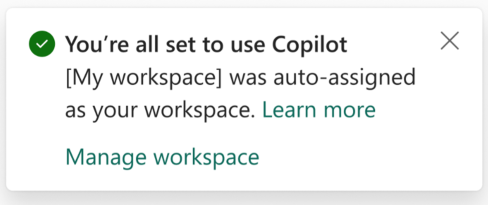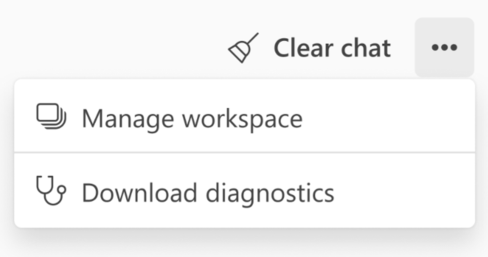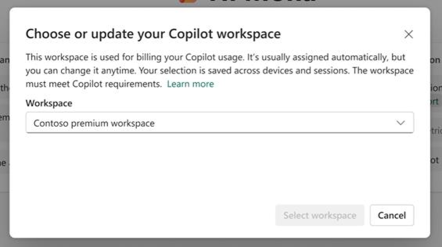적용 대상: Power BI Desktop
Power BI 서비스
Power BI Copilot 에서는 생성 AI의 변환 기능을 사용하여 데이터를 최대한 활용할 수 있습니다. 비즈니스 사용자를 위한 즉석 분석에서 고급 작성자를 위한 DAX(데이터 분석 식) 생성에 이르는 작업에 도움이 될 수 있는 Copilot 채팅 기반 환경이 있습니다. 제품 전체에 다양한 AI가 주입된 Copilot 기능도 있습니다.
이 문서에서는 Power BI용 Copilot 기능에 대한 개요를 제공합니다.
참고
Copilot는 기본적으로 사용하도록 설정됩니다. 조직에서 사용할 준비가 되지 않은 경우 관리자는 Fabric 관리 포털에서 Copilot을 비활성화할 수 있습니다. Copilot 켜기 및 끄기에 대한 자세한 내용은 Power BI에 패브릭 Copilot 사용을 참조하세요.
일부 Copilot 환경은 일반적으로 사용할 수 있으며 다른 환경은 미리 보기로 제공됩니다. 보고서 오른쪽에서 사용할 수 있는 보고서 에이전트 Copilot 창은 일반적으로 사용할 수 있습니다. Power BI 왼쪽 탐색에서 액세스할 수 있는 독립 실행형 전체 화면 환경으로 사용할 수 있는 Power BI 에이전트는 미리 보기로 제공됩니다. 앱의 왼쪽 탐색에서 액세스할 수 있는 전체 화면 환경으로 사용할 수 있는 Power BI 앱 에이전트는 미리 보기로 제공됩니다. Copilot Data Factory, 데이터 엔지니어링, 데이터 과학, 데이터 웨어하우스 및 Real-Time Intelligence에 대한 환경은 미리 보기로 제공됩니다.
주권 클라우드는 지원되지 않습니다. Copilot은 GPU 가용성의 문제로 인해 주권 클라우드에 대한 지원이 아직되지 않습니다.
개인 정보 보호 또는 보안Copilot에 대한 질문이 있는 경우Power BI에서 개인 정보 보호, 보안 및 책임 있는 사용을 Copilot참조하세요.
데이터 준비
준비된 데이터를 Copilot에 사용할 수 있도록 해야 합니다. 모델 소유자는 고유한 비즈니스 컨텍스트를 이해하고, 올바른 정보의 우선 순위를 지정하며, 일관되고 안정적이며 목표에 부합하는 응답을 제공하기 위해 Copilot AI에 대한 데이터 준비에 투자해야 합니다. 이 준비 없이는 Copilot 데이터를 올바르게 해석하는 데 어려움을 겪을 수 있으며, 이로 인해 일반적이거나 부정확하거나 오해의 소지가 있는 출력이 발생할 수 있습니다. 데이터를 준비하는 방법을 알아봅니다.
역량
Copilot Power BI에서는 생산성을 향상시키고 비즈니스 사용자, 보고서 작성자 및 데이터 모델 소유자를 위한 워크플로를 간소화하도록 설계된 다양한 기능을 제공합니다. 이러한 기능은 AI를 사용하여 복잡한 작업을 간소화하고, 실행 가능한 인사이트를 제공하고, 전반적인 데이터 환경을 개선합니다.
Copilot 비즈니스 사용자: 데이터와 대화하기
비즈니스 사용자의 경우 데이터로 채팅하는 것은 많은 것을 의미할 수 있습니다. 콘텐츠 찾기가 포함될 수 있습니다. 여기에는 임시 분석 또는 인사이트 요청이 포함될 수 있습니다. 시각 자료를 빠르게 만들고 분석할 수도 있습니다. 전체 보고서에 대한 요약을 얻거나 특정 항목에 집중할 수도 있습니다. 분석가가 만든 보고서에 대한 후속 질문이 있을 때 분석가에게 요청할 수 있는 작업과 비슷합니다. 질문이 의미 체계 모델의 Copilot 데이터와 관련된 경우 의미 체계 모델을 사용하여 질문에 대답하고, 그렇지 않으면 LLM(대규모 언어 모델) 일반 지식에서 답변할 수 있습니다. 현재 비즈니스 사용자를 위한 세 가지 데이터 채팅 환경( 독립 실행형 Copilot 환경, Copilot 보고서 창 및 Copilot 앱에서)이 있습니다(큐레이팅된 앱 콘텐츠로 범위가 지정되고 앱 작성자가 확인한 답변을 지원함).
독립 실행형 Copilot 환경(미리 보기): 데이터 찾기 및 항목에 대한 질문
Copilot Power BI에서는 사용자가 액세스 권한이 있는 보고서, 의미 체계 모델 및 패브릭 데이터 에이전트를 찾아 분석할 수 있는 독립 실행형 전체 화면 환경으로 사용할 수 있습니다. Copilot 현재 열려 있는 보고서에 대한 질문에만 답변하는 창과 달리 독립 실행형 Copilot 은 액세스 권한이 있는 데이터에 대한 질문을 찾아 답변합니다. 독립 실행형에 대해 자세히 알아봅니다 Copilot.
독립 실행형 Copilot 은 다음 작업에 도움이 될 수 있습니다.
Copilot 앱 내(미리 보기): 앱 관련 질문하고 요약 받아보기
앱 범위 Copilot 환경은 앱의 왼쪽 탐색에서 액세스할 수 있으므로 사용자가 해당 앱에 포함된 큐레이팅된 콘텐츠(예: 보고서, 대시보드 및 관련 아티팩트)를 기반으로 검색하고 질문을 할 수 있습니다. 보고서 범위 Copilot 창(공개 보고서로 제한됨)과 달리 앱 범위 Copilot 는 앱의 큐레이팅된 범위에서 작동하여 앱 콘텐츠 요약 및 앱 내에서 액세스할 수 있는 사용자에 따라 질문에 대한 답변을 제공합니다.
앱에 한정된 Copilot는 앱 작성자가 준비한 검증된 답변을 지원합니다. 일반적인 질문에 Copilot 대해 확인된 답변이 있는 경우 작성자가 제공한 응답을 표시하여 안정성과 일관성을 높일 수 있습니다. 앱에서 자세히 Copilot 알아보세요.
고려사항 및 제한사항
새로 구매한 용량 또는 용량 확장 작업이 인식되고 사용 가능해지기까지 최대 24시간이 Copilot 걸릴 수 있습니다.
독립 실행형 Copilot 및 Copilot 앱 환경은 인도 서부, 인도네시아 중부, 한국 남부, 말레이시아 서부, 뉴질랜드 북부, 카타르 중부, 대만 북부, 대만 북서부, UAE 중부, 프랑스 남부, 독일 북부, 노르웨이 서부에서 아직 사용할 수 없습니다. 영어 이외의 언어로 제출된 프롬프트는 때때로 관련 응답을 반환할 수 있지만 다국어 사용은 현재 공식적으로 지원되지 않습니다.
앱 범위 Copilot 의 응답은 앱의 포함된 콘텐츠 및 사용자가 앱 내에서 갖는 권한으로 제한됩니다. 확인된 답변이 사용 가능한 경우, 우선적으로 처리되어 해당 질문에 대해 제공될 수 있습니다.
Copilot 창: 열린 보고서에 대한 질문하기
비즈니스 사용자는 보고서 오른쪽에서 사용할 수 있는 창을 사용하여 Copilot 보고서 콘텐츠에 대한 질문을 하거나 몇 초 안에 주요 인사이트를 요약할 수 있습니다. 보고서 에이전트는 비즈니스 사용자가 다음 작업을 수행하는 데 도움이 될 수 있습니다.
비즈니스 사용자는 보고서에 대한 구독을 설정할 때 요약을 포함할 수도 있습니다.
Copilot 보고서 작성자용: 보고서 빌드 및 모델 향상
보고서 작성자는 다음 작업과 같은 여러 가지 방법으로 사용할 Copilot 수 있습니다.
이러한 기능 중 일부는 Copilot 패널을 통해 사용할 수 있는 반면, 다른 기능은 인라인 Copilot 경험을 통해 액세스할 수 있습니다.
Copilot 채팅 지우기
"채팅 지우기" 단추는 현재 대화의 내용과 대화 전체에서 설정된 이전 컨텍스트를 제거합니다. 이는 기본적으로 새 채팅을 시작하는 것과 동일합니다. 참고: 기본 데이터는 새로 고치지 않습니다. 관련 없는 이전 컨텍스트로 오버로드되지 않도록 토픽을 전환할 때 "명확한 채팅"을 Copilot 사용하는 것이 가장 좋습니다. 채팅을 지우면 명확하고 집중적인 응답을 확인할 수 있습니다.
롤링 24시간 내에 Copilot 변경되지 않은 의미 체계 모델(동일한 스키마, 데이터 및 사용자 지정 지침)에 대해 동일한 정확한 프롬프트를 요청하는 경우 효율성을 위해 캐시에서 응답합니다. 이 경우 동일한 응답을 받는 것이 예상된 동작입니다. "채팅 지우기" 단추는 영향을 주지 않습니다. 동일한 응답을 기대하지 않는 경우 프롬프트를 변경하거나 기본 모델을 새로 고쳐 보세요.
Copilot 요구 사항
Power BI에서 원활한 환경을 Copilot 보장하려면 특정 요구 사항을 충족하는 것이 중요합니다. 이러한 요구 사항은 사용 중인 환경의 유형에 따라 다릅니다. 예를 들어, 독립 실행형 Copilot을 사용하는 경우나 보고서 내의 Copilot 창을 사용하는 경우가 있습니다. 다음은 효과적으로 사용하기 Copilot 위한 일반 및 특정 요구 사항의 분석입니다.
일반 요구 사항
다음 요구 사항은 Power BI의 모든 Copilot 환경과 관련이 있습니다.
- 관리자는 Microsoft Fabric에서 사용하도록 설정Copilot해야 합니다.
- 을/를 사용하려면 Copilot 이상이 있어야 합니다.
- 패브릭 용량은 패브릭 지역 가용성에 나열된 지역 중 하나에 있어야 합니다. 그렇지 않으면 Copilot을 사용할 수 없습니다.
- 패브릭 테넌트 관리자가 Azure OpenAI로 전송된 데이터라는 테넌트 설정을 패브릭 관리 포털에서 Copilot 있도록 설정하지 않는 한 테넌트 또는 용량이 미국 또는 프랑스 외부에 있는 경우 기본적으로 사용하지 않도록 설정됩니다.
- Copilot Microsoft Fabric에서는 평가판 SKU(재고 유지 단위) 또는 평가판 용량에서 지원되지 않습니다. 유료 SKU만 지원됩니다.
- Copilot은 GPU 가용성의 문제로 인해 주권 클라우드에 대한 지원이 아직되지 않습니다.
독립 실행형에 대한 요구 사항 Copilot
다음 요구 사항은 왼쪽 탐색을 통해 액세스하는 전체 화면 독립 실행형 Copilot 환경과 관련이 있습니다.
테넌트 설정 활성화
- 테넌트 수준에서 사용자가 Copilot와 Azure OpenAI에서 제공하는 다른 기능을 사용할 수 있도록 설정을 활성화해야 합니다. 용량 수준(위임된 경우)에서 사용하도록 설정하는 것으로는 충분하지 않습니다.
- 테넌트 설정 사용자가 독립 실행형, 항목 간 Power BI Copilot 환경(미리 보기)에 액세스할 수 있도록 설정되어야 합니다.
지원되는 Copilot 용량에 대한 액세스
독립 실행형 Copilot 환경을 사용하려면 지원되는 용량에 Copilot액세스할 수 있어야 합니다. 권장되는 방법은 FCC(전용 패브릭 Copilot 용량)를 사용하는 것입니다. 조직에 FCC가 있는 경우 Power BI의 모든 Copilot 사용량은 중앙 집중식 단일 용량으로 자동으로 청구됩니다. 조직에 FCC가 없는 경우 독립 실행형 Copilot 은 자동으로 지원 Copilot 되는 용량에 연결된 작업 영역을 선택합니다(즉, F2 용량 이상에 연결되고 지원되는 지역에 있으며 사용량 추적 및 청구를 위해 Copilot사용하도록 설정됨). FCC에 액세스하거나 지원하는 Copilot용량으로 지원되는 작업 영역에 액세스할 수 없는 경우 독립 실행형 Copilot 환경을 사용할 수 없습니다.
작업 영역의 Copilot 자동 선택
사용 가능한 용량이 더 많은 작업 영역에 가중치를 적용하여 부분적으로 임의로 지정된 작업 영역 목록에서 작업 영역을 자동으로 선택합니다. 이 방법은 사용량의 균형을 맞추고 단일 용량의 오버로드를 방지합니다. 이 선택은 작업 영역이 사용 가능한 상태로 유지 Copilot되고 사용 가능한 용량이 있는 한 세션 간에 유지됩니다. 작업 영역이 비활성화되거나 용량 제한에 Copilot 도달하면 자동으로 새 작업 영역을 다시 할당하고 사용자에게 알립니다. FCC를 사용할 수 있게 되면 항상 자동 선택된 작업 영역을 재정의합니다. 사용자는 선택한 작업 영역과 직접 변경 옵션을 보여 주는 해제 가능한 알림을 받습니다.
Copilot 작업 영역 변경
독립 실행형 Copilot 환경에서 더 많은 > 관리 작업 영역을 통해 언제든지 작업 영역을 업데이트 Copilot 할 수 있습니다. 작업 영역을 수동으로 선택하면 FCC가 사용 가능해지면 기존 선택을 변경합니다. 선택한 작업 영역이 비활성화되거나 용량 제한에 도달하면 경고하고 수동으로 또는 자동 선택을 통해 새 작업 영역을 선택할 수 있는 옵션을 제공합니다.
Copilot 보고서 내 요구 사항
이러한 요구 사항은 Copilot를 Power BI 보고서 내에서 사용하는 것과 Copilot 창 환경을 포함한 사용에 관련이 있습니다.
-
Power BI Desktop:
- 보고서를 게시하려는 Power BI 서비스의 유료 패브릭 용량 또는 Power BI Premium에 있는 작업 영역에 대한 쓰기 권한이 필요합니다. Power BI Desktop에서 사용하는Copilot 방법에 대해 자세히 알아보세요.
-
Power BI 서비스:
- 보고서는 프리미엄 Power BI(P1 이상) 또는 유료 패브릭 용량에 연결된 작업 영역에 있어야 합니다. 라이선스 유형을 확인하는 방법을 알아봅니다.
- 보고서에서 요약된 인사이트를 생성하려면 적어도 작업 영역, 보고서 또는 앱에 대한 읽기 권한이 필요합니다.
- 보고서에 설명 시각적 개체를 추가하거나 보고서를 생성 Copilot 하려면 작업 영역 또는 보고서에 대한 액세스 권한을 편집 하거나 의미 체계 모델에 대한 액세스를 빌드 해야 합니다.
앱 전용 요구 사항(미리 보기) Copilot
Power BI 앱에서 사용되는
- 사용자가 사용할 Copilot 수 있는 설정 및 Azure OpenAI에서 제공하는 기타 기능을 테넌트 수준에서 사용하도록 설정해야 하는 설정을 포함하여 일반적인 요구 사항을 Copilot충족합니다. 용량 수준(위임된 경우)에서 사용하도록 설정하는 것으로는 충분하지 않습니다.
- 독립 실행형 Copilot과 마찬가지로 앱 전체에 걸쳐 Copilot는 사용 추적 및 청구에 FCC 또는 자동 선택된 작업 영역을 사용합니다. 또는 작업 영역을 수동으로 선택할 수 있습니다.
- 앱 탐색에서 Copilot을 표시하려면 해당 설정을 활성화해야 합니다. 이 설정은 앱별로 고유하며 앱탐색에 표시되는 >Copilot에서 앱을 게시하거나 업데이트하는 동안 관리됩니다.
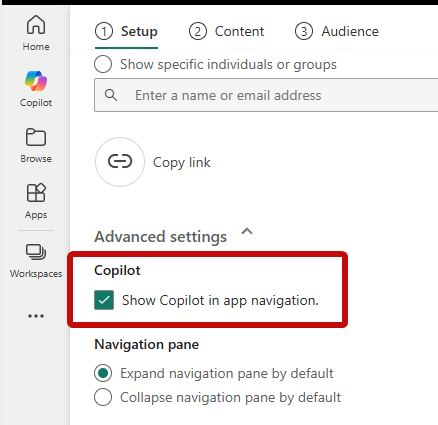
참고
Copilot 앱에서 기본적으로 켜져, 앱별로 관리할 수 있습니다.